програмування
програмування дати
- кілька разів натисніть клавішу РЖ, поки на індикаторі не з'явилося: ПРГ?
- натисніть: ІТ → 000000 → ПІ → ПІ → ПІ → ПІ → ІТ → ПІ → введіть дату → ІТ → ПІ → введіть дату повторно → ІТ
програмування часу
- вимкніть, а потім ввімкніть касовий апарат
- натисніть: ІТ → ПІ → введіть час → ІТ
Програмування заголовка і закінчення чека
Тема чека
- кілька разів натисніть клавішу РЖ, поки на індикаторі не з'явилося: ПРГ?
- натисніть: ІТ → 000000 → ІТ → 1СК → АН ВЗ
- клавішею ПІ виберіть номер рядка чека від 1 до 3
- ІТ
- відповідно до таблиці кодів символів наберіть заголовок чека
- ІТ → ІТ
закінчення чека
- кілька разів натисніть клавішу РЖ, поки на індикаторі не з'явилося: ПРГ?
- натисніть: ІТ → 000000 → ІТ → 1СК → АН ВЗ → 2СК
- клавішею ПІ виберіть номер рядка чека від 1 до 3
- ІТ
- відповідно до таблиці кодів символів наберіть заголовок чека
- ІТ → ІТ
Таблиця кодів символів
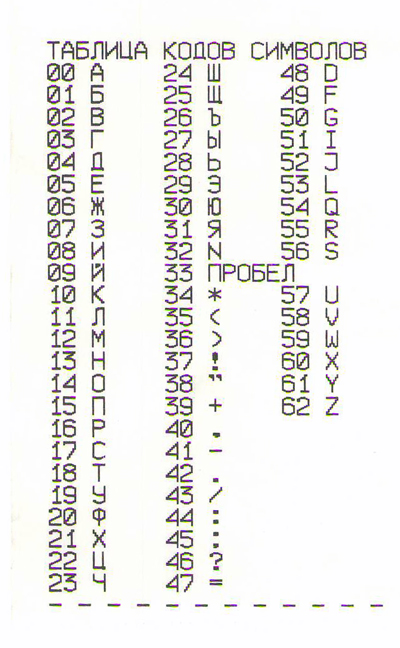
Відкриття / закриття секцій
- кілька разів натисніть клавішу РЖ, поки на індикаторі не з'явилося: ПРГ?
- натисніть: ІТ → 000000 → ПІ → ПІ → ПІ → ПІ → ПІ → ІТ
- натисніть на клавішу секції, яку ви хочете заблокувати або розблокувати (1СК, 2СК, 3СК або 4СК)
- ПІ
- натисніть:
- 1 - щоб заблокувати секцію
- 0 - щоб розблокувати секцію
- ІТ
Програмування найменуванні секції
- кілька разів натисніть клавішу РЖ, поки на індикаторі не з'явилося: ПРГ?
- натисніть: ІТ → 000000 → ПІ → ПІ → ПІ → ПІ → ПІ → ІТ
- натисніть на клавішу секції, якій ви хочете дати назву (1СК, 2СК, 3СК або 4СК)
- Натисніть: Повча → 1СК
- введіть назву секції за допомогою таблиці кодів символів
- ІТ → ІТ
програмування податків
Програмування податків:
перед програмуванням податків потрібно зробити ВСЕ звіти з гасінням.
- кілька разів натисніть клавішу РЖ, поки на індикаторі не з'явилося: ПРГ?
- натисніть: ІТ → 000000 → ПІ → ПІ → ПІ → ПІ → ПІ → ПІ → ПІ → ІТ
- введіть номер податку, натиснувши відповідну клавішу 1 2 або 3
- Натисніть послідовно: ПІ → наберіть значення податку → ІТ
- клавішею ПІ виберіть:
- В.Н - виділяється податок
- Н.Н - нараховується податок
- ІТ
Програмування назви податку
цей пункт НЕ обов'язковий
- кілька разів натисніть клавішу РЖ, поки на індикаторі не з'явилося: ПРГ?
- натисніть: ІТ → 000000 → ПІ → ПІ → ПІ → ПІ → ПІ → ПІ → ПІ → ІТ
- введіть номер податку, натиснувши відповідну клавішу: 0 1 2 або 3
- Натисніть: Повча → 1СК
- введіть назву секції за допомогою таблиці кодів символів
- ІТ →.
Прив'язка податків до секцій:
- кілька разів натисніть клавішу РЖ, поки на індикаторі не з'явилося: ПРГ?
- натисніть: ІТ → 000000 → ПІ → ПІ → ПІ → ПІ → ПІ → ІТ
- натисніть на клавішу секції, на яку ви хочете запрограмувати податок (1СК, 2СК, 3СК або 4СК)
- Натисніть.
- введіть номер податку
- ІТ
обмеження ціни
Програмування розрядності вводяться сум
- кілька разів натисніть клавішу РЖ, поки на індикаторі не з'явилося: ПРГ?
- натисніть: ІТ → 000000 → ПІ → ПІ → ПІ → ПІ → ПІ → ПІ → ІТ → ПІ
- натисніть:
- 0 - заблокувати пробиття готівки
- 1 - максимально можна пробити до 9 копійок
- 2 - максимально можна пробити до 99 копійок
- 3 - максимально можна пробити до 9 рублів 99 копійок
- 4 - максимально можна пробити до 99 рублів 99 копійок
- 5 - максимально можна пробити до 999 рублів 99 копійок
- 6 - максимально можна пробити до 9 999 рублів 99 копійок
- 7 - максимально можна пробити до 99 999 рублів 99 копійок
- ІТ
програмування опцій
Друк контрольної стрічки
Програмування знижок / націнок
програмування знижки
- кілька разів натисніть клавішу РЖ, поки на індикаторі не з'явилося: ПРГ?
- натисніть: ІТ → 000000 → ПІ → ПІ → ПІ → ПІ → ПІ → ПІ → ПІ → ПІ → ІТ
- введіть номер знижки, натиснувши відповідну клавішу: 0 1 2 або 3
- ПІ → наберіть значення знижки в процентах → ІТ
програмування націнки
- кілька разів натисніть клавішу РЖ, поки на індикаторі не з'явилося: ПРГ?
- натисніть: ІТ → 000000 → ПІ → ПІ → ПІ → ПІ → ПІ → ПІ → ПІ → ПІ → ПІ → ІТ
- введіть номер націнки, натиснувши відповідну клавішу: 0 1 2 або 3
- ПІ → наберіть значення знижки в процентах → ІТ
Програмування типів шрифтів
- кілька разів натисніть клавішу РЖ, поки на індикаторі не з'явилося: ПРГ?
- натисніть: ІТ → 000000 → ПІ → ПІ → ІТ → 6 → ІТ → ПІ
- натисніть
- 0 - для звичайного шрифту
- 1 - для дрібного штифта
- ІТ
яскравість друку
- кілька разів натисніть клавішу РЖ, поки на індикаторі не з'явилося: РП?
- натисніть: ІТ
- натисніть клавішу від 0 до 8, відповідну яскравості чека
- ІТ
Програмування бази товарів
Додавання нового товару:
- кілька разів натисніть клавішу РЖ, поки на індикаторі не з'явилося: ПРГ?
- натисніть: ІТ → 000000 → ПІ → ІТ → номер товару → ІТ → ПІ → введіть ціну товару → 1СК → ІТ → Повча → 1СК → введіть назву товару за допомогою таблиці кодів символів → ІТ
Робота з фіскальною пам'яттю
Фіскалізація, введення в експлуатацію
- натисніть кілька разів клавішу РЖ, поки на індикаторі не з'явилося: РАБ НП?
- ІТ → ІТ → введіть пароль податкового інспектора (000000 - за замовчуванням) → ІТ → ПІ → введіть дату → ІТ → ПІ → повторіть введення дати → ІТ → введіть реєстраційний номер (обов'язково 12 цифр) → ІТ → введіть ІПН (обов'язково 12 цифр) → ІТ → введіть новий пароль податкового інспектора → ІТ → ІТ → ІТ
фіскальні звіти
По датах повний, скорочений
- кілька разів натисніть клавішу РЖ, поки на індикаторі не з'явилося: РАБ НП?
- натисніть: ІТ → ІТ → наберіть пароль податкового інспектора → ПІ → ІТ → наберіть початкову дату періоду → ІТ → наберіть кінцеву дату періоду
- натисніть:
- ІТ - для повного звіту
- ПІ → ІТ - для скороченого звіту
За номерами змін повний, скорочений
- кілька разів натисніть клавішу РЖ, поки на індикаторі не з'явилося: РАБ НП?
- натисніть: ІТ → ІТ → наберіть пароль податкового інспектора → ПІ → ПІ → ІТ → наберіть початкову зміну періоду → ІТ → наберіть кінцеву зміну періоду
- натисніть:
- ІТ - для повного звіту
- ПІ → ІТ - для скороченого звіту
Робота з Еклз (електронна контрольна стрічка захищена)
Закриття архіву Еклз:
- кілька разів натисніть клавішу РЖ, поки на індикаторі не з'явилося: ПРОВ?
- натисніть: ІТ → 000000 → ПІ → ПІ → ПІ → ПІ → ПІ → ПІ → ПІ → ПІ → ПІ → ПІ → ІТ → ІТ
Відкриття архіву (активізація) Еклз:
- кілька разів натисніть клавішу РЖ, поки на індикаторі не з'явилося: ПРОВ?
- натисніть: ІТ → 000000 → ПІ → ПІ → ПІ → ПІ → ПІ → ПІ → ПІ → ПІ → ПІ → ІТ
Звіти Еклз
По датах / змінах (повний, скорочений)
Повний по датам:
- кілька разів натисніть клавішу РЖ, поки на індикаторі не з'явилося: ОБГ?
- натисніть: ІТ → 000000 → ПІ → ПІ → ПІ → ПІ → ІТ → 1 → наберіть початкову дату періоду → ІТ → наберіть кінцеву дату періоду → ІТ
Скорочений по датам:
- кілька разів натисніть клавішу РЖ, поки на індикаторі не з'явилося: ОБГ?
- натисніть: ІТ → 000000 → ПІ → ПІ → ПІ → ПІ → ІТ → 2 → наберіть початкову дату періоду → ІТ → наберіть кінцеву дату періоду → ІТ
Повний за номерами змін
- кілька разів натисніть клавішу РЖ, поки на індикаторі не з'явилося: ОБГ?
- натисніть: ІТ → 000000 → ПІ → ПІ → ПІ → ПІ → ІТ → 3 → наберіть початкову зміну періоду → ІТ → наберіть кінцеву зміну періоду → ІТ
Короткий за номерами змін
- кілька разів натисніть клавішу РЖ, поки на індикаторі не з'явилося: ОБГ?
- натисніть: ІТ → 000000 → ПІ → ПІ → ПІ → ПІ → ІТ → 4 → наберіть початкову зміну періоду → ІТ → наберіть кінцеву зміну періоду → ІТ
За конкретної зміні
- кілька разів натисніть клавішу РЖ, поки на індикаторі не з'явилося: ОБГ?
- натисніть: ІТ → 000000 → ПІ → ПІ → ПІ → ПІ → ІТ → 6 → наберіть номер зміни → ІТ
Підсумок активізації Еклз
- кілька разів натисніть клавішу РЖ, поки на індикаторі не з'явилося: ОБГ?
- натисніть: ІТ → 000000 → ПІ → ПІ → ПІ → ПІ → ІТ → 7 → ІТ